
Tento software udrží vaše ovladače v chodu, a tak vás ochrání před běžnými chybami počítače a selháním hardwaru. Zkontrolujte všechny své ovladače nyní ve 3 snadných krocích:
- Stáhněte si DriverFix (ověřený soubor ke stažení).
- Klepněte na Začni skenovat najít všechny problematické ovladače.
- Klepněte na Aktualizujte ovladače získat nové verze a zabránit poruchám systému.
- DriverFix byl stažen uživatelem 0 čtenáři tento měsíc.
Za ta léta jsme toho viděli všelijak skvělé nástroje od společnosti Microsoft. Mnoho z těchto nástrojů má po celém světě velký počet uživatelů a fanoušků, bohužel některé z těchto nástrojů musely být ukončeny.
Jedním z těchto nástrojů je Microsoft InfoPath a dnes vám ukážeme, jak jej nainstalovat do Windows 10.
Co je Microsoft InfoPath?
Microsoft InfoPath je software určený k vytváření a vyplňování elektronických formulářů bez psaní kódu nákladově efektivním způsobem.
Tato aplikace přichází s návrhářem formulářů „co vidíte, to dostanete“. Umožňuje rychle přidat vstupní pole, textová pole, tlačítka a další prvky.
Tento nástroj je speciálně navržen pro vývojáře a pokročilé podnikové uživatele. InfoPath může vytvářet složené aplikace a sekvence pracovních postupů.
InfoPath byl poprvé představen jako součást Microsoft Office 2003. V lednu 2014 společnost Microsoft oznámila své plány ukončit tuto aplikaci.
Podle Microsoftu bude InfoPath nahrazen novým více multiplatformním řešením. Společnost Microsoft však stále nabízí podporu pro InfoPath a bude ji podporovat až do dubna 2023.
Za zmínku stojí také to, že InfoPath 2013 je k dispozici jako samostatná aplikace ke stažení.
Proto jsme se rozhodli jej stáhnout a zkusit to. Pamatujte, že tato verze aplikace InfoPath vyžaduje předplatné ProPlus Office365.
Pokud jde o kompatibilitu, InfoPath 2013 je plně kompatibilní s Office 2016.
Společnosti InfoPath obvykle používají sbírat data a uložit jej na místním počítači nebo na webovém serveru hostovaném na SharePoint.
Aby uživatel mohl vyplnit formulář aplikace InfoPath, musí mít aplikaci InfoPath Filler nebo InfoPath Designer. Uživatelé mohou formuláře také vyplnit pomocí a webový prohlížeč.
Tato metoda nevyžaduje, aby si uživatelé nainstalovali InfoPath. Soubor InfoPath by však měl být nahrán na server, na kterém běží InfoPath Form Services.
Pokud se věnujeme užitečným nástrojům, vyzkoušejte tento softwarový nástroj, který vám pomůže vyřešit jakékoli technické problémy Office 365 a Outlook v tento článek.
Jak nainstalovat Microsoft InfoPath na Windows 10?
Pokud si chcete stáhnout a nainstalovat Microsoft InfoPath ve Windows 10, můžete to provést pomocí těchto kroků:
- Jít do Stránka pro stahování Microsoft InfoPath.
- Klikněte na ikonu Stažení knoflík.
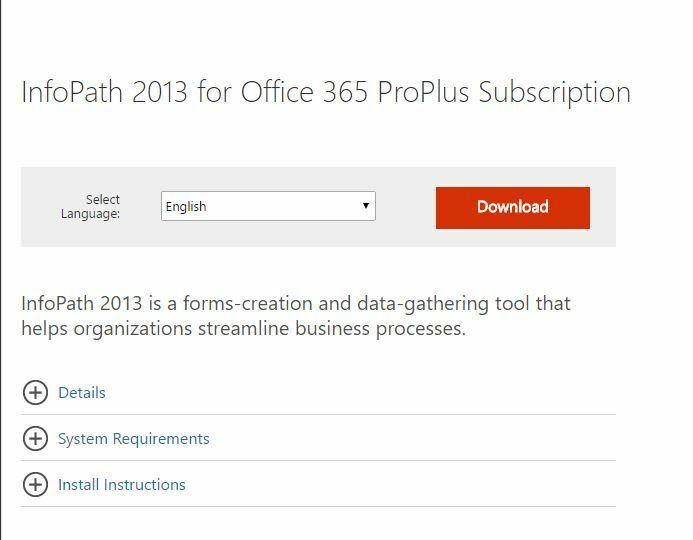
- Zkontrolujte verzi, kterou chcete stáhnout. Pokud máte 64bitovou verzi systému Windows, doporučujeme vám stáhnout si 64bitová verze aplikace InfoPath. Jakmile vyberete požadovanou verzi, klikněte na ikonu další knoflík.
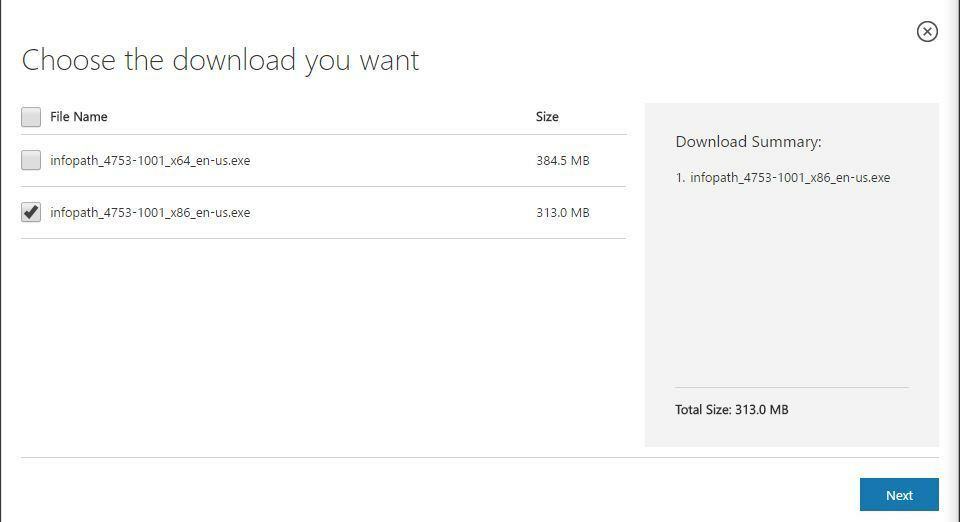
- Počkejte, až se aplikace InfoPath stáhne.
- Po dokončení stahování vyhledejte instalační soubor a poklepejte na něj.
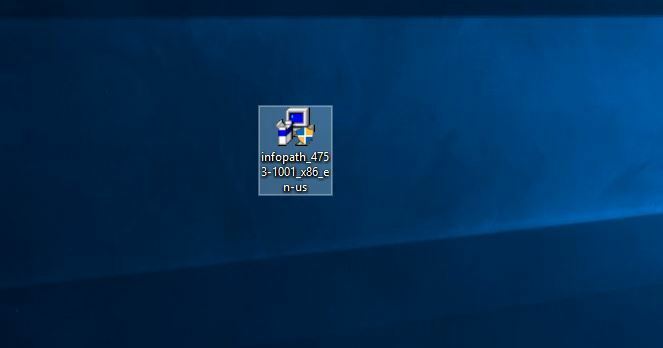
- Přečtěte si licenční smlouvu, zkontrolujte Přijímám podmínky této dohody a klikněte Pokračovat.
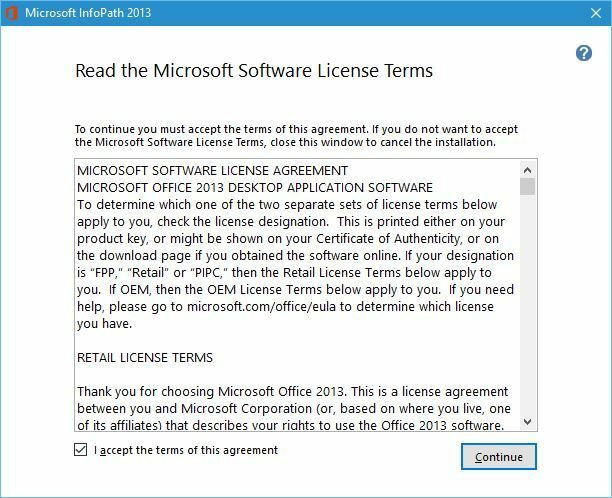
- Nyní si můžete vybrat mezi expresní instalací a vlastní instalací. Pokud chcete nainstalovat Microsoft InfoPath do jiného adresáře nebo zvolit komponenty, které chcete nainstalovat, klikněte na tlačítko Přizpůsobit. Chcete-li nainstalovat software do výchozího adresáře, klepněte na ikonu Nainstalovat nyní knoflík.
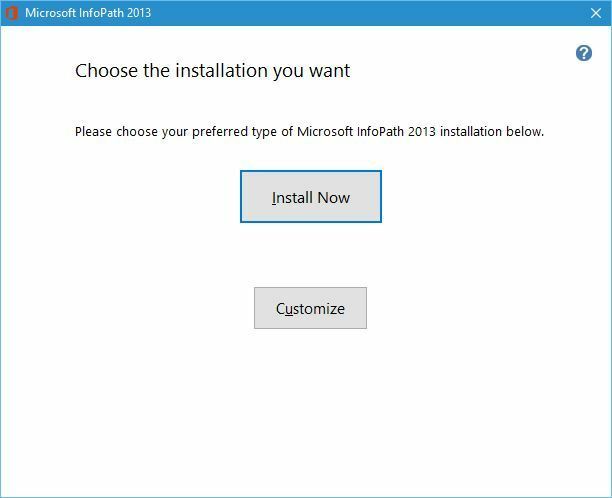
- Počkejte, až se Microsoft InfoPath nainstaluje.
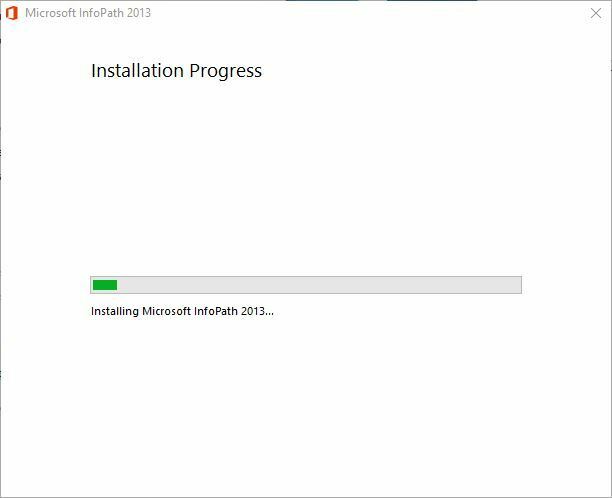
- Po dokončení instalace klikněte na ikonu Zavřít knoflík.
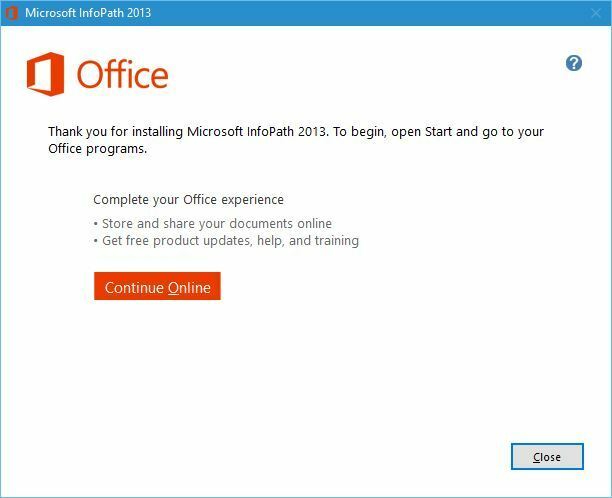
Po dokončení instalace můžete aplikaci spustit pomocí těchto kroků:
- Poklepejte na ikonu InfoPath Designer 2013 zkratka.
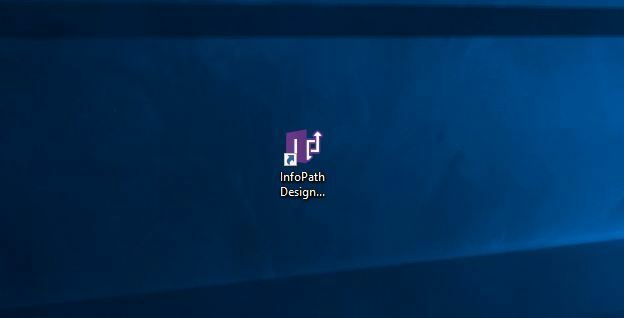
- Zobrazí se výzva k instalaci aktualizací pro Office a další software společnosti Microsoft. Vyberte některou z těchto možností a klikněte Akceptovat.
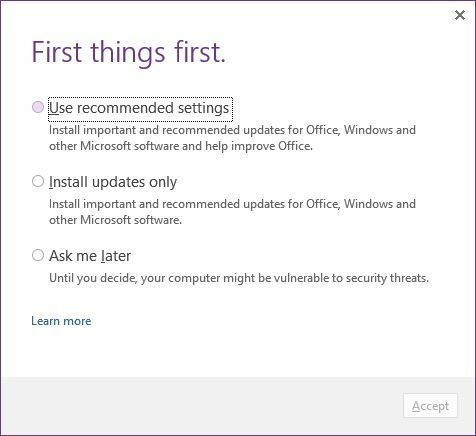
- Nyní vám bude nabídnuta registrace InfoPath 2013. Tento program je k dispozici jako bezplatná zkušební verze po dobu 30 dnů. Pokud chcete používat plnou verzi, musíte si ji aktivovat online.
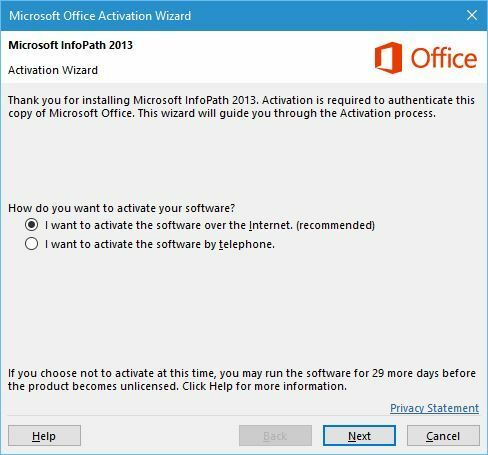
- Po aktivaci by se měl spustit InfoPath Designer. Budete mít možnost vybrat si z několika dostupných šablon.
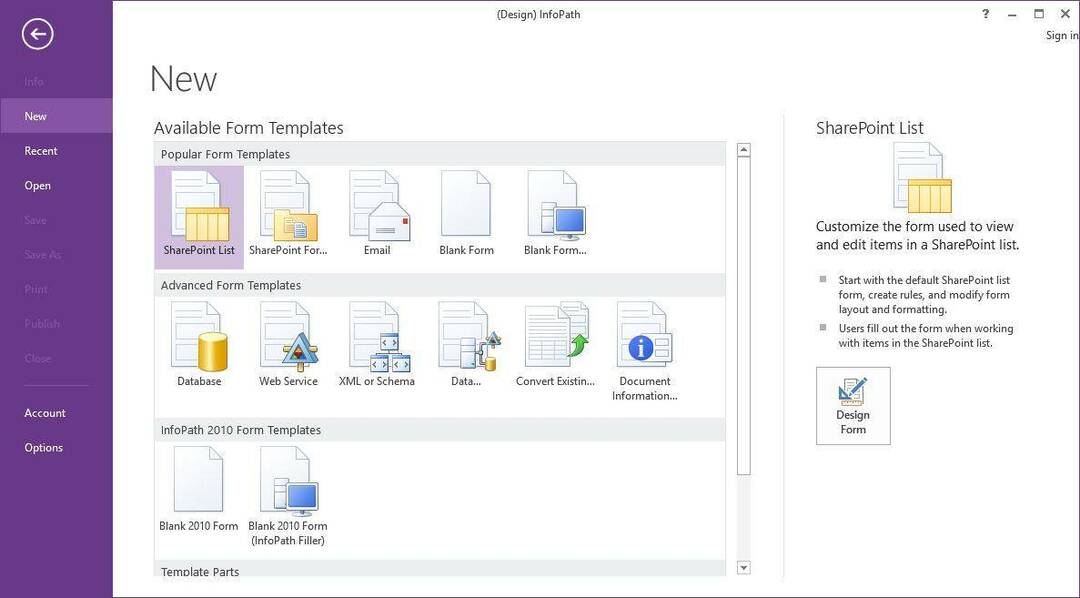
- Po výběru šablony si ji budete moci přizpůsobit, jak chcete.
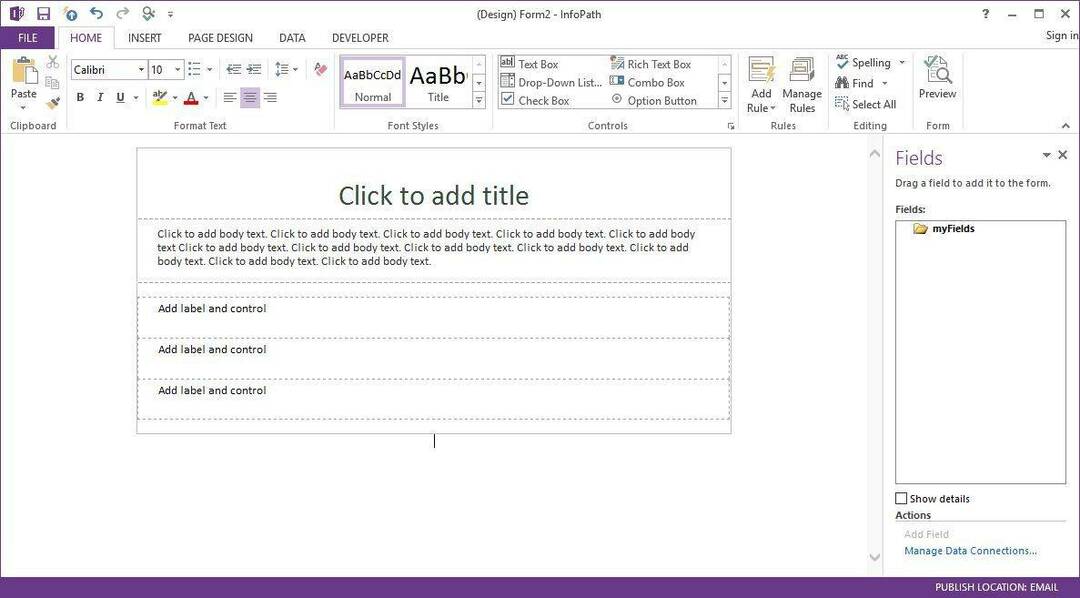
Microsoft InfoPath funguje skvěle s Windows 10. Mějte však na paměti, že se nejedná o svobodný software. Nezapomeňte ji proto aktivovat, jakmile to bude možné.
Máte-li jakékoli další dotazy, neváhejte je zanechat v sekci komentářů níže.
PŘEČTĚTE SI TAKÉ:
- Cortana nyní může prohledávat váš obsah v Office 365
- Jak stáhnout a nainstalovat Photosynth ve Windows 10
- Jak stáhnout a nainstalovat Windows Essentials ve Windows 10
![7 nejlepších software pro CRM e-mailový marketing [Průvodce 2021]](/f/e7602c1e55305bb9918ebfc67e50f01d.jpg?width=300&height=460)

